


/中文/

/中文/

/中文/

/中文/

/中文/

/中文/

/中文/

/中文/

/中文/

/中文/
 Todo清單v2.0.0官方版
Todo清單v2.0.0官方版 京東自動搶券v1.50免費版
京東自動搶券v1.50免費版 Everything官方版v1.4.1.998最新版
Everything官方版v1.4.1.998最新版 LOL英雄聯盟角色變大工具v1.0 綠色防封版
LOL英雄聯盟角色變大工具v1.0 綠色防封版 美圖秀秀64位最新版v6.4.2.0 官方版
美圖秀秀64位最新版v6.4.2.0 官方版 福昕pdf編輯器去水印綠色版(圖像處理) v9.2 最新版
福昕pdf編輯器去水印綠色版(圖像處理) v9.2 最新版 微軟必應詞典官方版(翻譯軟件) v3.5.4.1 綠色版
微軟必應詞典官方版(翻譯軟件) v3.5.4.1 綠色版 搜狗輸入法電腦最新版(輸入法) v9.3.0.2941 官方版
搜狗輸入法電腦最新版(輸入法) v9.3.0.2941 官方版 網易音樂(音樂) v2.5.5.197810 電腦版
網易音樂(音樂) v2.5.5.197810 電腦版  WPS Office 2019 電腦版(WPS Office ) 11.1.0.8919全能完整版
WPS Office 2019 電腦版(WPS Office ) 11.1.0.8919全能完整版所有的英特爾品牌SSD均可以用此來進行管理,新的界麵帶來了更好的易用性,並且對設備的監控也更加的全麵。Intel SSD固態硬盤最新的管理工具,對SSD使用者很好。
2013年10月23日發布,隨著固態硬盤的大量普及,現在擁有固態硬盤的用戶越來越多,但是固態硬盤並非完美無缺,長期使用就會造成固態硬盤性能變低。因此,各大固態硬盤廠商都發布了針對自家SSD的工具箱來方便用戶維護,同時也會定期推出一些固態硬盤的全新固件來解決一些Bug或者適應全新的係統環境。Intel SSD Toolbox就是Intel英特爾為旗下固態硬盤開發的專用固態硬盤工具箱。Intel固態硬盤工具箱從3.0版開始更換了全新的用戶界麵,還增加了Windows係統內直接刷新固態硬盤固件的功能和新增多國語言支持(支持中文顯示)。
—Intel英特爾Solid-State Drive 310係列
—Intel英特爾Solid-State Drive 311係列
—Intel英特爾Solid-State Drive 320係列
—Intel英特爾Solid-State Drive 330係列
—Intel英特爾Solid-State Drive 335係列
—Intel英特爾Solid-State Drive 520係列
—Intel英特爾Solid-State Drive 530係列
—Intel英特爾Solid-State Drive 710係列
—Intel英特爾X18-M / X25-M SATA SSDs (34nm)
—Intel英特爾X18-M / X25-M SATA SSDs (50nm)
—Intel英特爾X25-E SATA SSD
—Intel英特爾X25-V SATA SSD
—Intel英特爾Solid-State Drive DC S3500
—Intel英特爾Solid-State Drive DC S3700
使用管理功能對英特爾固態硬盤進行優化程、係統配置調整器和安全擦除。
報告英特爾固態驅動器以及其它驅動器的識別數據。
對英特爾固態驅動器以及其它驅動器使用自我監控、分析和報告技術 (SMART)。
檢查英特爾固態驅動器以及其它驅動器的SMART閾值,並查看建議的操作。
使用診斷掃描功能檢查固態硬盤是否存在讀寫錯誤。
最新的2.0.2版Intel SSD Toolbox對安全擦除功能進行了改進和優化。
第一步:安裝好Intel SSD ToolBox後,打開該工具後選擇要優化的SSD硬盤,然後點擊快速診斷按鈕
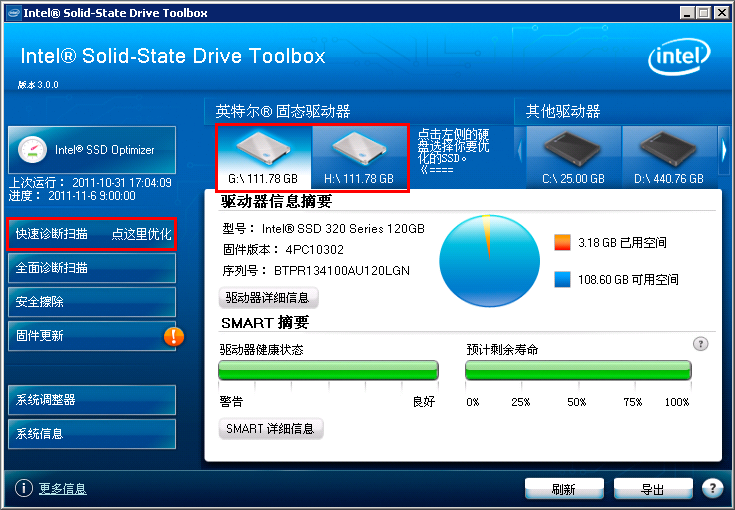
第二步:點擊下圖紅框中的運行就開始優化了。優化過程請確保SSD有1.5G空閑空間,否則可能優化失敗,另外在優化SSD的過程中,並不會影響SSD使用,所以在任何時間都可以對SSD進行優化。
注意:這個SSD優化功能,實際上就是在為SSD做垃圾回收,垃圾回收做的過於頻繁會影響SSD的壽命,所以並不建議過於頻繁的來優化SSD,建議大家每周做一次優化即可。
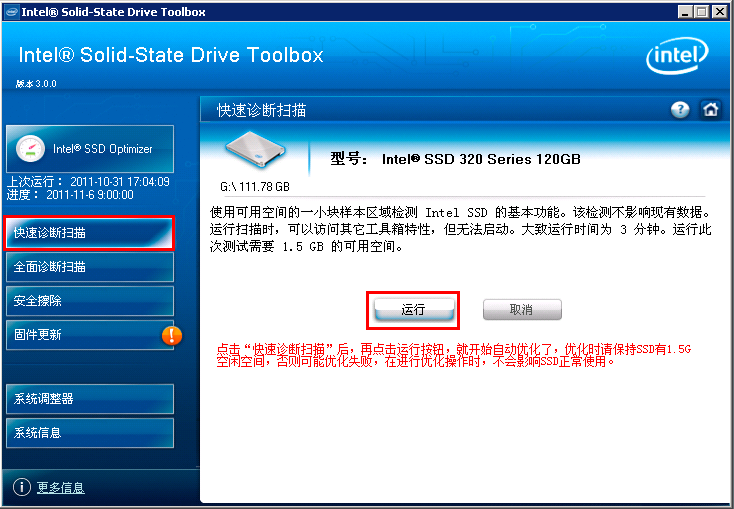
每次優化都要手動操作太複雜,可不可以自動搞定優化呢?當然可以,不過Intel SSD ToolBox是采用了操作係統計劃任務的方式來定時執行優化任務,所以用計劃任務方式優化SSD,必須在係統開啟計劃任務服務,也就是“Task Scheduler”,並且把該服務啟動方式設置為自動,如下圖:

如果不會開啟計劃任務服務,可以下載該附件,解壓後運行批處理來開啟服務。



 CleanMyPc注冊機(免費獲取CleanMyPc激活碼) 最新版磁盤工具
/ 23M
CleanMyPc注冊機(免費獲取CleanMyPc激活碼) 最新版磁盤工具
/ 23M
 賤人工具箱5.8注冊機綠色版v1.0 免費版磁盤工具
/ 220K
賤人工具箱5.8注冊機綠色版v1.0 免費版磁盤工具
/ 220K
 Restore Program中文版(U盤修複軟件) v3.7.0.0 綠色版磁盤工具
/ 284K
Restore Program中文版(U盤修複軟件) v3.7.0.0 綠色版磁盤工具
/ 284K
 diskgenius永久注冊版(硬盤修複工具) v4.9.3.409 激活版磁盤工具
/ 23M
diskgenius永久注冊版(硬盤修複工具) v4.9.3.409 激活版磁盤工具
/ 23M
 閃迪FirstChip FC1178BC主控U盤量產工具v1.0 最新版磁盤工具
/ 4M
閃迪FirstChip FC1178BC主控U盤量產工具v1.0 最新版磁盤工具
/ 4M
 paragon partition manager漢化版(硬盤分區軟件) v12.0 綠色版磁盤工具
/ 106M
paragon partition manager漢化版(硬盤分區軟件) v12.0 綠色版磁盤工具
/ 106M
 愛國者U盤修複工具綠色版(挽救識別不出的U盤) v09.12.02 免費版磁盤工具
/ 5M
愛國者U盤修複工具綠色版(挽救識別不出的U盤) v09.12.02 免費版磁盤工具
/ 5M
 Ontrack EasyRecovery13注冊機磁盤工具
/ 39M
Ontrack EasyRecovery13注冊機磁盤工具
/ 39M
 萬能u盤量產工具(Mformat) v3.3 免費版磁盤工具
/ 6.25M
萬能u盤量產工具(Mformat) v3.3 免費版磁盤工具
/ 6.25M
 diskgenius綠色專業版v4.9.2 中文版磁盤工具
/ 23M
diskgenius綠色專業版v4.9.2 中文版磁盤工具
/ 23M
 CleanMyPc注冊機(免費獲取CleanMyPc激活碼) 最新版磁盤工具
/ 23M
CleanMyPc注冊機(免費獲取CleanMyPc激活碼) 最新版磁盤工具
/ 23M
 賤人工具箱5.8注冊機綠色版v1.0 免費版磁盤工具
/ 220K
賤人工具箱5.8注冊機綠色版v1.0 免費版磁盤工具
/ 220K
 Restore Program中文版(U盤修複軟件) v3.7.0.0 綠色版磁盤工具
/ 284K
Restore Program中文版(U盤修複軟件) v3.7.0.0 綠色版磁盤工具
/ 284K
 diskgenius永久注冊版(硬盤修複工具) v4.9.3.409 激活版磁盤工具
/ 23M
diskgenius永久注冊版(硬盤修複工具) v4.9.3.409 激活版磁盤工具
/ 23M
 閃迪FirstChip FC1178BC主控U盤量產工具v1.0 最新版磁盤工具
/ 4M
閃迪FirstChip FC1178BC主控U盤量產工具v1.0 最新版磁盤工具
/ 4M
 paragon partition manager漢化版(硬盤分區軟件) v12.0 綠色版磁盤工具
/ 106M
paragon partition manager漢化版(硬盤分區軟件) v12.0 綠色版磁盤工具
/ 106M
 愛國者U盤修複工具綠色版(挽救識別不出的U盤) v09.12.02 免費版磁盤工具
/ 5M
愛國者U盤修複工具綠色版(挽救識別不出的U盤) v09.12.02 免費版磁盤工具
/ 5M
 Ontrack EasyRecovery13注冊機磁盤工具
/ 39M
Ontrack EasyRecovery13注冊機磁盤工具
/ 39M
 萬能u盤量產工具(Mformat) v3.3 免費版磁盤工具
/ 6.25M
萬能u盤量產工具(Mformat) v3.3 免費版磁盤工具
/ 6.25M
 diskgenius綠色專業版v4.9.2 中文版磁盤工具
/ 23M
diskgenius綠色專業版v4.9.2 中文版磁盤工具
/ 23M
 CleanMyPc注冊機(免費獲取CleanMyPc激活碼) 最新版磁盤工具
CleanMyPc注冊機(免費獲取CleanMyPc激活碼) 最新版磁盤工具
 賤人工具箱5.8注冊機綠色版v1.0 免費版磁盤工具
賤人工具箱5.8注冊機綠色版v1.0 免費版磁盤工具
 Restore Program中文版(U盤修複軟件) v3.7.0.0 綠色版磁盤工具
Restore Program中文版(U盤修複軟件) v3.7.0.0 綠色版磁盤工具
 diskgenius永久注冊版(硬盤修複工具) v4.9.3.409 激活版磁盤工具
diskgenius永久注冊版(硬盤修複工具) v4.9.3.409 激活版磁盤工具
 閃迪FirstChip FC1178BC主控U盤量產工具v1.0 最新版磁盤工具
閃迪FirstChip FC1178BC主控U盤量產工具v1.0 最新版磁盤工具
 paragon partition manager漢化版(硬盤分區軟件) v12.0 綠色版磁盤工具
paragon partition manager漢化版(硬盤分區軟件) v12.0 綠色版磁盤工具
 愛國者U盤修複工具綠色版(挽救識別不出的U盤) v09.12.02 免費版磁盤工具
愛國者U盤修複工具綠色版(挽救識別不出的U盤) v09.12.02 免費版磁盤工具
 Ontrack EasyRecovery13注冊機磁盤工具
Ontrack EasyRecovery13注冊機磁盤工具
 萬能u盤量產工具(Mformat) v3.3 免費版磁盤工具
萬能u盤量產工具(Mformat) v3.3 免費版磁盤工具